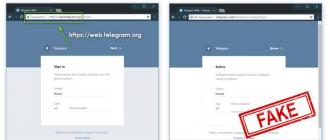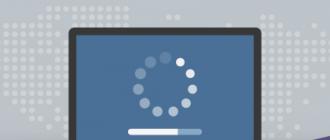Ovládač tlačiarne hp laserjet 1010 windows xp
Tlačiarne značky HP patria medzi najpopulárnejšie medzi bežnými majiteľmi PC. Tlačiarne HP si získali veľkú obľubu vďaka jednoduchému ovládaniu a vynikajúcej kvalite tlače. Niektorí používatelia však, žiaľ, nemôžu nainštalovať ovládač pre novú tlačiareň a najčastejšie sa to stáva pri modeli hp laserjet 1010. Preto sa v tomto článku dozviete, ako nainštalovať tlačiareň hp laserjet 1010 v systéme Windows 7.
Spôsob inštalácie hp laserjet 1010 na Windows 7 č. 1
Keďže na oficiálnej webovej stránke HP nie sú žiadne ovládače pre tlačiareň hp laserjet 1010 v systéme Windows 7, môžete skúsiť nainštalovať ovládače z operačného systému Windows Vista.
Ak to chcete urobiť, otvorte akýkoľvek vyhľadávací nástroj na internete, napríklad Yandex, a do vyhľadávacieho panela zadajte „hp laserjet 1010“ bez úvodzoviek.
Prejdite na oficiálnu webovú stránku tlačiarne HP 1010
Vo výsledkoch vyhľadávania vyberte lokalitu s názvom „Ovládače a súbory na prevzatie tlačiarne HP LaserJet radu 1010“.
Potom sa dostanete na oficiálnu webovú stránku výrobcu HP, konkrétne na stránku modelu HP LaserJet 1010.

Vyberte sekciu s ovládačmi
Kliknite na tlačidlo „Prejsť“ pod slovami „Prejsť priamo na softvér a ovládače“.

Výber verzie operačného systému

Stiahnite si ovládač pre HP 1010
Po stiahnutí archívu s ovládačom ho rozbaľte.

rozbaľte stiahnutý ovládač
Teraz skontrolujeme, či je tlačiareň zapojená a pripojená káblom k USB portu počítača alebo notebooku, ku ktorému je potrebné ju pripojiť.
Správcu zariadení spustíme akoukoľvek známou metódou, napríklad kliknutím pravým tlačidlom myši na ikonu „Počítač“ na pracovnej ploche alebo v ponuke Štart a výberom položky „Správca zariadení“ v okne, ktoré sa otvorí vľavo.

Prejdite do správcu úloh a nájdite pripojenú tlačiareň HP 1010
V tomto zozname musíte nájsť tlačiareň. Nemusí sa nevyhnutne volať HP LaserJet 1010. Jeho ikona však určite bude mať otáznik alebo výkričník.
Kliknite naň pravým tlačidlom myši a vyberte „Aktualizovať ovládače“.

Aktualizácia ovládača
V okne, ktoré sa otvorí, vyberte možnosť „Vyhľadať ovládače v tomto počítači“.

Zadajte priečinok s rozbaleným ovládačom HP 1010
Po výbere priečinka s rozbaleným ovládačom kliknite na tlačidlo „Ďalej“, čím spustíte proces inštalácie HP LaserJet 1010 v systéme Windows 7.

Dokončili sme inštaláciu tlačiarne HP 1010 na Windows 7
Po niekoľkých sekundách by sa mala tlačiareň nainštalovať so zobrazenou príslušnou správou. Reštartujte počítač a použite tlačiareň.
Ak sa počas procesu inštalácie tlačiarne HP LaserJet 1010 pomocou tejto metódy vyskytnú nejaké ťažkosti, prejdite na metódu č. 2.
Spôsob inštalácie hp laserjet 1010 na Windows 7 č. 2
Hlavným a jediným dôvodom, prečo sa tlačiareň hp1010 nespustí v systéme Windows 7, je to, že tento model bol vydaný ešte v časoch systému Windows XP. Preto nainštalovaním nevhodných ovládačov pre túto tlačiareň na siedmu verziu môže počítač začať produkovať rôzne chyby.
Ani po dlhých rokoch vývojári nezverejnili ovládače pre nový Windows.
Problém však môžete vyriešiť nasledujúcim spôsobom:
Pripojte tlačiareň hp1010 k počítaču pomocou kábla USB a zapnite ju.

Prejdite na zariadenia a tlačiarne
Na stránke, ktorá sa otvorí, musíte kliknúť na tlačidlo „Inštalovať tlačiareň“ a potom kliknúť na riadok „Pridať lokálnu tlačiareň“.

Vyberte „Inštalácia tlačiarne“

Pridanie lokálnej tlačiarne
Teraz musíte vytvoriť predvolený port. Ak to chcete urobiť, nastavte prepínač do polohy „Vytvoriť nový port“, vyberte typ „Miestny port“ a kliknite na tlačidlo „Ďalej“.

Vytvoríme preň port DOT4_001
Potom musíte zadať názov „DOT4_001“ (bez úvodzoviek) a kliknúť na „OK“.
Ak sa zobrazí hlásenie, že port DOT4_001 je zaneprázdnený, musíte prepínač nastaviť do polohy „Použiť existujúci port a vybrať DOT4_001 zo zoznamu“.
Potom sa zobrazí stránka, na ktorej musíte špecifikovať model tlačiarne a výrobcu, aby ste nainštalovali príslušný ovládač. V našom prípade je výrobcom HP a modelom je HP LJ 3055 PCL5. Prečo práve tento model? Faktom je, že práve ovládač od HP 3055 je ideálny pre vašu tlačiareň, zatiaľ čo ostatné nepodporujú hp1010 alebo spôsobia kopu chýb.

Výber výrobcu HP a tlačiarne HP LJ 3055 PCL5
Inštalácia ovládača môže chvíľu trvať, v závislosti od rýchlosti internetu a výkonu počítača. Počas procesu inštalácie vás systém požiada o zadanie názvu tlačiarne, môžete napísať čokoľvek, ale aby ste sa vyhli zámene, zadajte názov „HP LJ 1010“.
Potom reštartujte počítač a skúste zapnúť tlačiareň, ak bolo všetko vykonané správne, spustí sa.
Tlačový ovládač pre modely tlačiarní HP LaserJet 1010/1012/1015. Určené pre operačné systémy Windows XP/Vista. Pre novšie systémy je tento ovládač súčasťou aktualizácií systému Windows. Inštalačný program ovládača je vybavený ruským jazykom. Ak chcete spustiť inštaláciu, otvorte stiahnutý súbor a rozbaľte inštalačný archív kliknutím na tlačidlo „UnZip“. V prípade potreby vyberte cestu rozbalenia. Teraz prejdite do priečinka s rozbalenými súbormi a spustite súbor „hpsetup.exe“.
V inštalačnom programe nájdete niekoľko možností:
1) Inštalácia tlačiarne – inštalácia samotného ovládača;
2) Configuration Utility – nástroj pre správcov, ktorý možno použiť na vytvorenie predkonfigurovaného inštalátora ovládačov.
3) Registrácia produktu – odber noviniek a aktualizácií pre vodiča;
4) Pozrite si dokumentáciu - používateľskú príručku;
5) podpora;
Na stránke sťahovania sú rôzne verzie súborov. Vyberte súbor, ktorý najlepšie vyhovuje vášmu operačnému systému. Pri výbere súboru sa riaďte verziou systému Windows a jeho bitovosťou (32 alebo 64 bitov). Nainštalovaný ovládač je potrebné z času na čas aktualizovať. Ak to chcete urobiť, stačí navštíviť túto stránku a skontrolovať aktuálnu verziu ovládača. Môžete sa tiež jednoducho prihlásiť na odber aktualizácií a dostávať upozornenia e-mailom.
HP LaserJet 1010
Windows 2003/2008/2012/XP/Vista/7/8/8.1/10 - univerzálny ovládač
Môžete použiť špeciálny program od spoločnosti HP, pomocou ktorého môžete automaticky nájsť ovládač, ktorý potrebujete. .
Windows Vista/7/8/8.1/10
Veľkosť: 14,2 MB (x32) a 19,9 MB (x64)
Bitová hĺbka: 32/64
odkazy:
- pre x32 - HP LaserJet 1010-Windows 32bit
- pre x64 - HP LaserJet 1010-Windows 64bit
Na stiahnutie potrebného ovládača je nižšie uvedený popis na samom začiatku článku, ako môžete vidieť bitovú hĺbku systému.
Windows Vista/7/8/8.1/10
Pre Windows 10 x64 a ďalšie systémy (treba skontrolovať) môžete použiť základný ovládač HP LaserJet 2200. Prečítajte si nižšie uvedené pokyny. Pri výbere tlačiarne vyberte HP LaserJet 2200 Series PCL5 alebo HP LaserJet 3055. Možno vám táto možnosť pomôže pri riešení problému s inštaláciou ovládača.
Inštalácia ovládača v systéme Windows 10
Pokyny budú napísané pomocou systému Windows 10 ako príklad, ak máte Windows 7, potom na samom konci článku je video, ktoré vám pomôže. Na inštaláciu ovládača na HP LaserJet 1010 budete potrebovať archivátor (s najväčšou pravdepodobnosťou je už nainštalovaný vo vašom počítači, takže nebudú žiadne problémy). Ďalej sa určí požadovaná bitová kapacita systému. Ak to chcete zistiť, musíte kliknúť pravým tlačidlom myši na skratku „Počítač“ a zo zoznamu vybrať „Vlastnosti“.

Ak na pracovnej ploche nie je žiadna skratka, vyhľadávanie sa vykoná v ponuke Štart. Otvorte ho a začnite zadávať hľadané slovo. Keď sa v zozname zobrazí „Tento počítač“, kliknite naň pravým tlačidlom myši a vyberte „Vlastnosti“.

Otvorí sa okno „Systém“. V tomto okne sa sekcia, ktorá nás zaujíma, nazýva „Typ systému“. Na obrázku nižšie sa nad ním pohybuje kurzor myši. Prvé 2 číslice označujú kapacitu systému. Sú len 2 možnosti: x64 a x32. Driver sa vyberá podľa bitovej hĺbky. Žiadny iný to jednoducho nezvládne.

Po dokončení sťahovania použite na rozbalenie súborov archivátor. Mali by ste pamätať na cestu rozbaľovania - bude sa hodiť nižšie. Ak nemáte archivátor, môžete. Na túto úlohu je ako stvorený. Po dokončení prípravy pristúpime k inštalácii ovládača. Toto sa robí ručne. Otvorte ponuku Štart a začnite písať slovo „Panel“. Keď systém navrhne ako požadovanú možnosť „Ovládací panel“, otvorte túto aplikáciu.

Hľadáme sekciu „hardvér a zvuk“. Má podpoložku „Zobraziť zariadenia a tlačiarne“ (zvýraznené kurzorom myši na obrázku nižšie). Klikneme naň.

V okne „Zariadenia a tlačiarne“ kliknite na tlačidlo „Pridať tlačiareň“. Začína sa najťažšia a najvzrušujúcejšia časť.

Vynecháme proces hľadania tlačiarní. Ide o veľmi zdĺhavú a únavnú akciu, ktorú tlačiareň pravdepodobne nezistí. Ale toto nám nič nedá. Je oveľa rýchlejšie kliknúť na „Tlačiareň, ktorú potrebujete, nie je v zozname“. Ušetrí až 5 minút.

Označte poslednú položku, ako je znázornené na nasledujúcom obrázku, a kliknite na „Ďalej“.

V týchto nastaveniach nič nemeníme. Budú to prázdne a zbytočné akcie. Po dokončení inštalácie tlačiareň určí port automaticky. Kliknite na „Ďalej“.

Tu je zoznam výrobcov a zariadení. Tie, ktoré hľadáte, tam nie sú. Nemali by ste počítať so šťastím. Kliknite na „Inštalovať z disku...“. Nemyslí sa tým CD-ROM, ale pevný disk počítača. Koniec koncov, súbory ovládača sme už stiahli a rozbalili vopred.

Kliknite na „Prehľadávať“ a prejdite do priečinka s rozbalenými súbormi v Prieskumníkovi.

Vyberte jediný súbor v tomto priečinku. Keďže je zoradený podľa formátu .inf, ostatné súbory sa nezobrazia. Kliknite na „Otvoriť“. Názov vášho súboru bude s číslami „1010“.

Cesta je určená. Nami zadaný súbor obsahuje informácie o inštalácii. Kliknite na „OK“.

Posledná manuálna fáza. Teraz musíte vybrať ovládač zariadenia, ktorý chcete nainštalovať. Kliknite na HP LaserJet 1010 HB (ako je znázornené na obrázku) a potom kliknite na „Ďalej“.

Používateľ je vyzvaný na zadanie názvu tlačiarne, ktorý sa zobrazí v systéme a pri odosielaní súborov na tlač. Nie je potrebné nič meniť. Kliknite na „Ďalej“ a počkajte na dokončenie inštalácie. Postup je mimoriadne rýchly. Rozbalené súbory sa priamo skopírujú do požadovaných adresárov OS.

Po dokončení môžete vytlačiť skúšobnú stranu.

Kliknutím na tlačidlo "Dokončiť" dokončíte proces inštalácie. Po pripojení tlačiarne ju môžete používať.
Ak nemôžete tlačiť, pozrite si video a vykonajte inú možnosť inštalácie:
Stručne: Sada ovládačov a programov pre laserové stolové tlačiarne HP LaserJet séria 1010 kompatibilný so systémami MS Windows.
Viac informácií:Ovládače tlačiarne HP LaserJet 1010/1012/1015, hp 1010 - Ovládače tlačiarne HP LaserJet 1010/1012/1015- toto sú najnovšie ovládače pre laser tlačiareň Hewlett-Packard séria 1010,1012,1015 s monochromatickou potlačou. Tieto ovládače sú úplne identické s ovládačmi, ktoré nájdete na licenčnom disku dodanom s tlačiarňou. Tento balík obsahuje samotné ovládače, inštalačný program a nástroje na správu. Ovládače sú určené len na inštaláciu do operačných systémov MS Windows verzie 2000 alebo XP s 32 bitmi.Ovládač tlačiarne je program, ktorý zabezpečuje správnu interakciu medzi operačným systémom počítača a tlačiarňou, ako aj programový prístup ku všetkým jej funkciám. Ak nainštalujete ovládač do operačného systému, pre ktorý nie je určený, v najlepšom prípade jednoducho nebude fungovať správne, v najhoršom prípade to povedie k vážnym poruchám operačného systému.
Návod na inštaláciu
Pozor! Ak už máte nainštalovaný nejaký ovládač tlačiarne, pred inštaláciou tejto verzie ho odstráňte z počítača, aby sa nový ovládač nainštaloval správne. Dôrazne sa tiež odporúča najprv odpojiť tlačiareň od počítača, ak bola pripojená.
Iba po správnej inštalácii ovládačov tlačiarne a kontrole ich funkčnosti môžete začať inštalovať zvyšok softvéru. Pre to:
- zapnite najskôr tlačiareň a potom počítač;
- zatvorte všetky nepotrebné spustené programy a dočasne vypnite antivírus;
- stiahnite si súbor ovládača do počítača;
- spustite ho a rozbaľte súbory do nejakého prázdneho priečinka na disku;
- prejdite do tohto priečinka, kde boli súbory uložené, a spustite súbor „autorun.exe“;
- Vyberte možnosť „Pridať tlačiareň“ a postupujte podľa pokynov.
Informácie o tlačiarni
Osobný kompaktný a ľahko ovládateľný laser LaserJet tlačiareň séria 1010 dokáže zabezpečiť kvalitnú čiernobielu tlač na papier akejkoľvek kvality až do veľkosti A4. Maximálna kvalita tlače 600 x 600 dpi. Typ tlače - laserová elektrografická.Existuje séria takýchto úžasných tlačiarní: HP LJ (LaserJet) 1010, ktoré majú už viac ako 10 rokov, no zároveň naďalej fungujú viac než efektívne. A všetko by bolo v poriadku, ale tento model sám o sebe je starý a táto tlačiareň už nie je podporovaná v žiadnych moderných verziách systému Windows (počnúc Windows 7).
Čo robiť? Mnohí prichádzajú s opravami, spúšťajú ovládače v režime kompatibility atď., Ale recept je v skutočnosti jednoduchý: stačí použiť ovládač z podobného modelu HP, ktorý je stále podporovaný verziou systému Windows, ktorú potrebujete.
HP LJ 1010 pre Windows 7 x32/x64 bit
Aby naša tlačiareň fungovala v systéme Windows 7 (a dokonca aj v 64-bitovej verzii!), stačí počas inštalácie vybrať ovládač (vstavaný vo Windows): HP LJ 2200 PCL5. Poznámka: po nainštalovaní ovládača by bolo dobré prejsť do nastavení a vypnúť tie možnosti, ktoré nie sú súčasťou HP LaserJet 1010: napríklad duplexný modul.
HP LJ 1010 pre Windows 10 x86/x64 bit
A všetko by bolo v poriadku s ovládačom HP LJ 2200 (ktorý je nainštalovaný v systéme Windows 7 pre tlačiareň HP LJ 1010), ak nie pre jedno „ale“: Windows 10 už nemá ovládač pre HP LJ 2200! Čo robiť? Existuje niekoľko možností:
- Vezmeme počítač s Windows 7 rovnakej bitovej verzie ako Windows 10, aký potrebujeme (t.j. ak máme napríklad Windows 10 x64, potrebujeme Windows 7 x64), pripojíme tlačiareň k tomuto počítaču, nainštalujeme ovládač pre HP 2200 PCL5 na ňom skontrolujeme, či všetko funguje správne, zdieľame tlačiareň cez sieť a pripojíme túto sieťovú tlačiareň k nášmu počítaču so systémom Windows 10.
Po pripojení takejto tlačiarne sa do Windows 10 nainštaluje ovládač pre HP LJ 2200 PCL5, po ktorom môžete našu dlhotrvajúcu tlačiareň HP LJ 1010 pripojiť priamo k počítaču so systémom Windows 10 a nasmerovať ju na HP LJ 2200 PCL5. vodiča už máme. - Druhá metóda je oveľa jednoduchšia: ako ovládač pre tlačiareň HP LaserJet 1010 v operačnom systéme Windows 10 zadajte ovládač pre HP LJ 3055 PCL5. Toto je vstavaný ovládač v systéme Windows 10 a je k dispozícii v systéme Windows 10 32-bit aj Windows 10 64-bit.
- Netestovaná metóda: Použite univerzálny tlačový ovládač HP.
- A nakoniec najlepšia voľba pre najpokročilejších používateľov: pripojte HP LJ 1010 k serveru so systémom Linux a tlačte cez CUPS. V tomto prípade v systéme Windows môžete vybrať ľubovoľný (alebo takmer akýkoľvek) ovládač tlačiarne kompatibilný s PostScript.
Tlačiareň HP LJ 1010 prestala tlačiť, zobrazí sa chyba PCL
Ak vaša tlačiareň HP 1010 tlačila normálne, ale v určitom okamihu sa zastavila a začala vykazovať chybu PCL - jednoducho ju vypnite, počkajte niekoľko sekúnd a znova ju zapnite. Takéto manipulácie sa s ním musia robiť pravidelne; možno to dokonca nazvať jeho „normálnym“ správaním.